【USBoot下载官方】USBoot工具下载 v1.7 特别版
软件介绍
USBoot是一款功能强大的U盘启动盘制作工具,具有操作简单、界面美化、即下即用等特点,真正做到了一键安装,一键装机,即使是电脑小白也能轻松完成电脑重装,还汇集了磁盘分区、内存测试、引导处理等功能,是电脑维修人员的必备工具。

在WIN2K/XP下运行,USBoot可以直接把U盘做成启动盘,可用作对电脑系统的重装。程序自带了MSDOS7.1的两个基本启动文件IO.SYS和COMMAND,如果要制作复杂的启动盘,可以把其他文件拷贝到U盘上即可,比如HIMEM和CONFIG.SYS什么的。一个多系统的启动管理软件,它可以实现完全独立的使用你现有的所有操作系统。它可以直接安装在WINDOWS下。 Boot-US是一个通用的启动管理器。它允许用户方便的使用机器上所有已有的操作系统,使该系统完全与其它系统无关。Boot Manager可以方便的直接安装于Windows中。同时还提供了相关的设置和配置程序,配置程序既有WIN32环境下的图形用户界面,也有DOS下的命令行的版本。此外Boot-US还允许你查阅所有硬盘分区的详细信息。
软件特色
1、USBoot 操作方便,多有的项目都有导航。
2、通过简单的设置就能帮助你设置U盘启动盘。
3、USBoot提供引导功能,可以根据系统的提示完成操作。
4、软件体积小巧,不占用内容。
5、USBoot可以将U盘的数据进行备份和恢复。
软件功能
1、引导处理、仅进行引导处理,不格式化磁盘。
2、HDD模式、按硬盘分区并进行格式化。
3、ZIP模式、仿真ZIP盘进行格式化。
4、用0重置参数、用0清除U盘关键数据。
5、用1重置参数、用1清除U盘关键数据。
6、备份到文件、将U盘内容备份为文件。
7、从文件恢复、从文件恢复U盘内容。
8、导出重要扇、将U盘重要扇区导出供分析。
安装步骤
1、首先需要在该页找到下载地址处选任意地址将USBoot软件包下载至本地、
2、将USBoot软件包下载至本地后双击并解压运行包内.EXE格式程序。
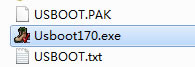
3、运行USBoot(u盘启动盘制作工具)安装程序即可打开使用。

使用方法
准备一个可以格式化的U盘。
1、首先需要将U盘插在电脑上,然后在弹出的选择U盘列表处选中(选中自己的U盘哦)。

2、在此确认选中格式化的是U盘而非硬盘,否则会导致硬盘数据全部丢失。然后根据图中指示选择“点击此处选择工作模式”——【zip模式】。

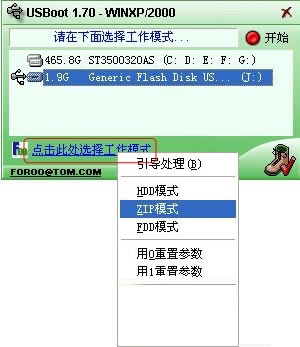
3、选择【开始】
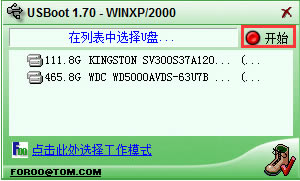
4、选择【确定】

5、选择【否】

6、请拔下U盘。

7、插入U盘。

8、最后,USBoot u盘启动盘制作成功,取走U盘;

常见问题
一、USBoott无法格式化u盘怎么解决?
1、双击运行USBoot工具,在USBoot界面中,选择不能格式化的U盘。点击选择工作模式,选择用0重置参数。
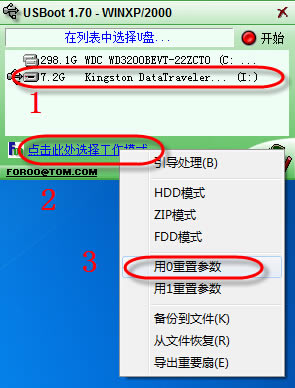
2、模式选择完毕后,点击界面右上角的开始按钮。这时会出现警告的提示框,如果确定要进行操作点“是”即可。
3、稍等片刻,U盘重置完毕,拔出您的U盘,重新格式化U盘就能够顺利完成。
二、USBoot怎么取消写保护?
1、运行打开USBoot,如下:(记得选中你需要取消写保护的U盘再进行以下操作)

2、打开软件后选择“点击此处选择工作模式”——【用0重置参数】
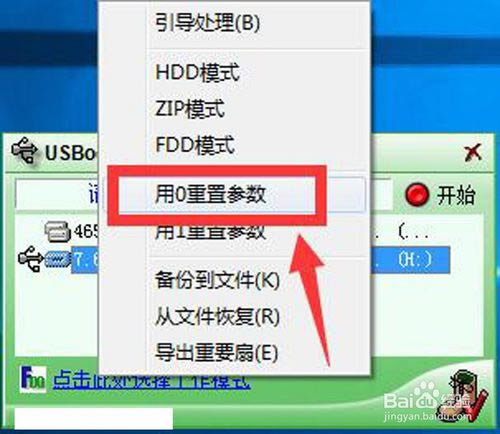
3、然后选择【用0清楚U盘关键数据】——【开始】


4、如有警示弹窗出现请根据提示将需要的东西备份后在选择取消写保护,或是直接【确定】、【是】
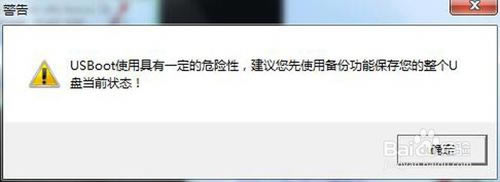
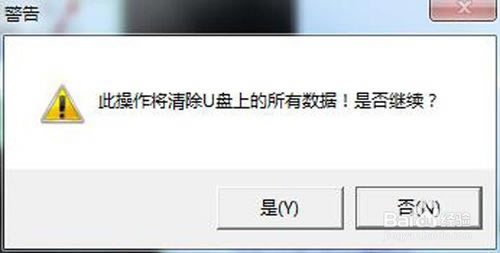
5、USBoot开始清除保护程序,等其清除完毕即可。

三、U盘无法打开,打开即是提示要求进行格式化,但是格式化无法顺利进行?
1、打开usboot(运行界面如下图),选中我的优盘,用HDD方式进行格式化,按照提示拔下再插入优盘,最后完成启动盘制作。这个时候可以在我的电脑下双击盘符,系统会提示是否需要格式化,点击 “是”,选择FAT32格式化,终于顺利格式化完成,之后优盘重新可以正常使用,容量没有损失

更新内容
1.改进了对于大容量U盘的操作
2.增加导出重要扇区功能,供改进软件用
3.支持多合一读卡器的制作,能找到读卡器的有卡插槽
4.在多处增加了数据可能丢失的警告
……
点击下载系统软件 >>本地高速下载
点击下载系统软件 >>百度网盘下载